ZyXEL Communications Broadband Security Gateway P-312 User Manual
Page 20
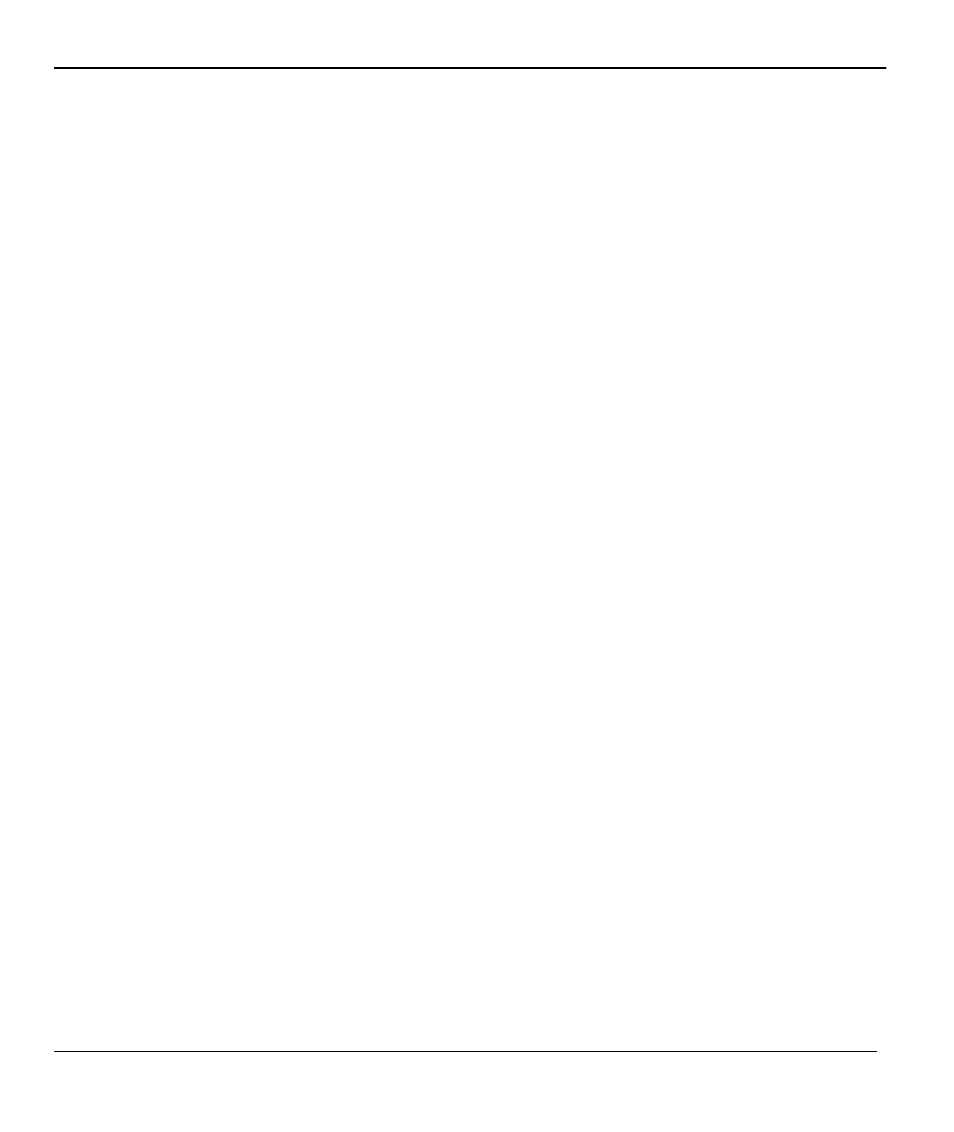
P312 Broadband Security Gateway
xx
List Of Figures
Figure 14-2
Menu 21 - Filter and Firewall Setup .....................................................................................14-1
Figure 14-3
Menu 21.2 – Firewall Setup ..................................................................................................14-2
Figure 14-4
View Firewall Log ................................................................................................................14-4
Figure 14-5
Big Picture - Filtering, Firewall and NAT.............................................................................14-6
Figure 15-1
Login screen as seen in Netscape..........................................................................................15-1
Figure 15-2
Prestige Web Configurator Welcome Screen ........................................................................15-2
Figure 15-3
Enabling the Firewall ............................................................................................................15-3
Figure 15-4
E-Mail Screen .......................................................................................................................15-4
Figure 15-5
E-Mail Log............................................................................................................................15-7
Figure 15-6
Attack Alert...........................................................................................................................15-9
Figure 16-1
LAN to WAN Traffic ............................................................................................................16-3
Figure 16-2
WAN to LAN Traffic ............................................................................................................16-4
Figure 16-3
Firewall Rules Summary – First Screen................................................................................16-6
Figure 16-4
Creating/Editing A Firewall Rule .........................................................................................16-9
Figure 16-5
Adding/Editing Source & Destination Addresses ............................................................... 16-11
Figure 16-6
Timeout Screen ...................................................................................................................16-13
Figure 17-1
Custom Ports.........................................................................................................................17-1
Figure 17-2
Creating/Editing A Custom Port ...........................................................................................17-3
Figure 18-1
Log Screen ............................................................................................................................18-1
Figure 19-1
Activate The Firewall............................................................................................................19-2
Figure 19-2
Example 1 – E-Mail Screen ..................................................................................................19-3
Figure 19-3
Example 1 – Configuring A Rule..........................................................................................19-4
Figure 19-4
Example 1: Destination Address for Traffic Originating From The Internet ........................19-5
Figure 19-5
Example 1 - Rule Summary Screen ......................................................................................19-6
Figure 19-6
Send Alerts When Attacked ..................................................................................................19-7
Figure 19-7
Configuring A POP Custom Port..........................................................................................19-8
Figure 19-8
Example 2 - Local Network Rule 1 Configuration ...............................................................19-9
